Betulkan kod ralat sandaran 0x80070032 pada Windows 11/10
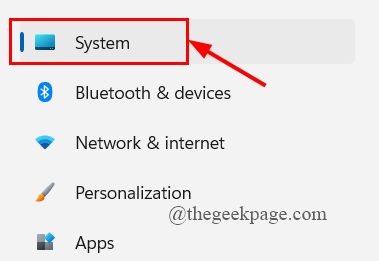
- 3831
- 689
- Dana Hammes
Sistem operasi Windows kadang -kadang menunjukkan kod ralat 0x80070032 apabila anda cuba membuat sandaran secara automatik fail dan folder sistem, atau apabila anda cuba memindahkan cakera keras anda untuk mengambil sandaran. Mesej ralat dibaca seperti berikut,
Terdapat banyak sebab yang dapat menyumbang untuk kesilapan seperti itu timbul dalam syatem. Ini termasuk situasi di mana tidak ada ruang yang cukup pada pemacu atau syatem anda, kadang -kadang ini mungkin berlaku akibat masalah perkakasan. Sekiranya anda juga menghadapi masalah ini, artikel ini akan membantu anda menyelesaikan kesilapan di mana kami akan membetulkan beberapa pembetulan.Maaf, tetapi ia tidak berjaya. Untuk mengetahui lebih lanjut, cari kod ralat 0x80070032
Isi kandungan
- Betulkan 1: Padam sandaran lama
- Betulkan 2: Lakukan pemulihan sistem
- Betulkan 3: Tetapkan semula PC dan ambil sandaran
Betulkan 1: Padam sandaran lama
Langkah 1: Tekan Menang+i kunci untuk membuka Tetapan Halaman.
Langkah 2: Klik Sistem.
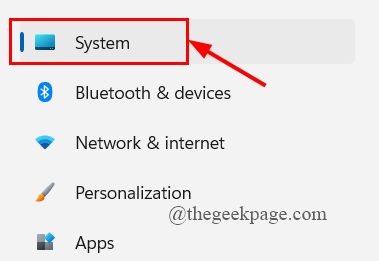
Langkah 3: Tatal ke bawah untuk mengklik Mengenai.
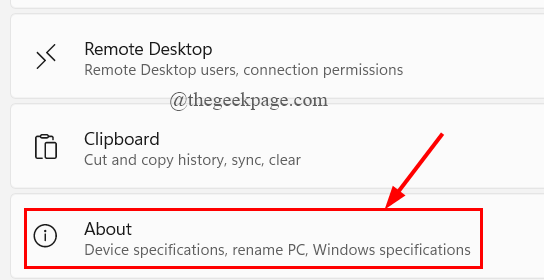
Langkah 4: Sekarang, klik pada Sifat sistem.
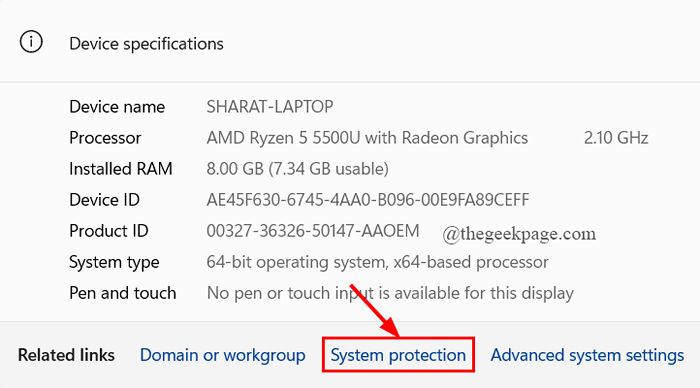
Langkah 5: Di tetingkap yang muncul, di bawah Perlindungan sistem tab, klik pada Konfigurasikan.
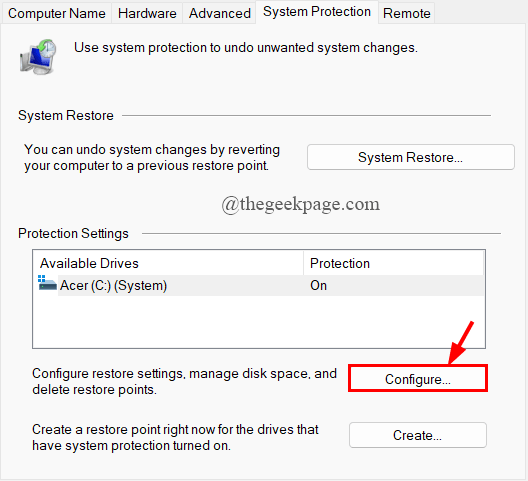
Langkah 6: Cukup klik pada Padam butang. Pastikan anda menyemak butang radio aganis Hidupkan perlindungan sistem.
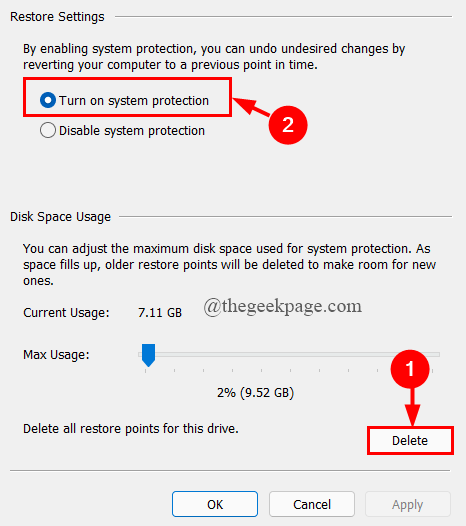
Langkah 7: Akhirnya, setelah proses selesai dan klik Memohon.
Langkah 8: Mulakan semula sistem anda.
Betulkan 2: Lakukan pemulihan sistem
Langkah 1: Di carian bar tugas tab, jenis Buat titik pemulihan sistem dan memukul Masukkan.
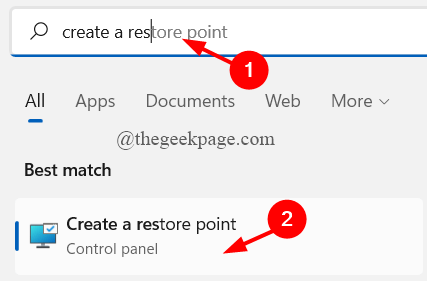
Langkah 2: Di tetingkap yang muncul, klik Memulihkan sistem.
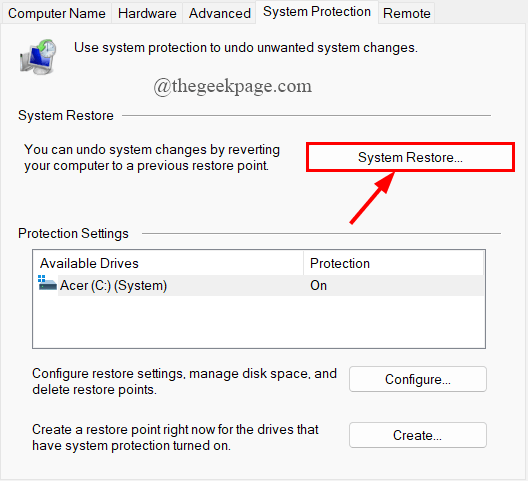
Langkah 3: The Memulihkan sistem tetingkap Dibuka, Klik Seterusnya.
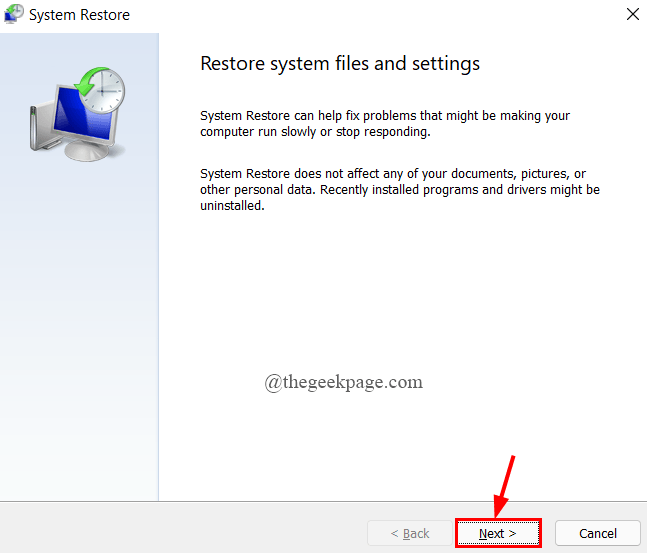
Langkah 4: Pilih titik pemulihan yang anda mahukan dan klik Seterusnya.
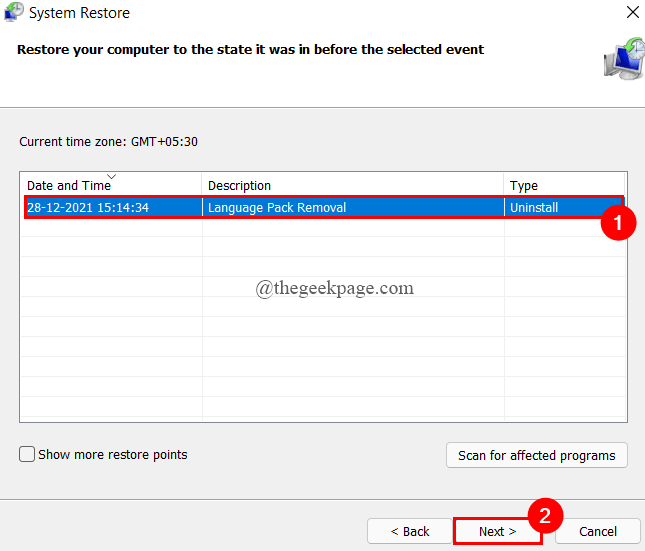
Langkah 5: Akhirnya, klik pada Selesai.
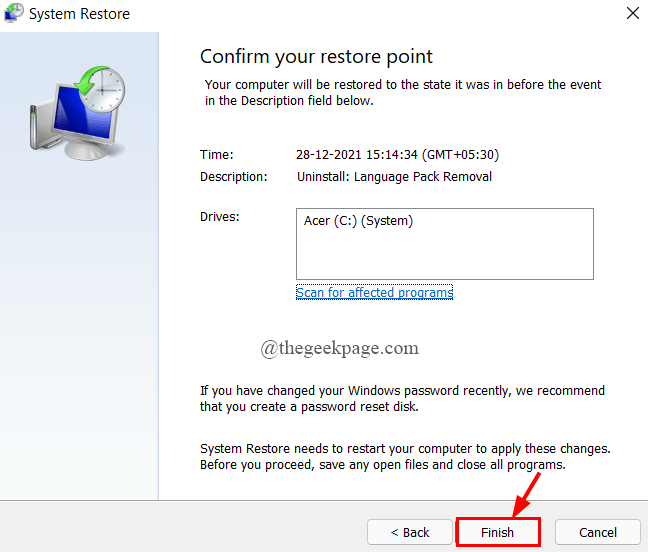
Langkah 6: Tetingkap perapan akan kelihatan meminta kebenaran, klik Ya.
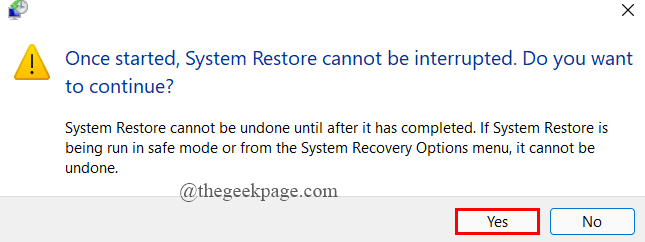
Langkah 7: Mulakan semula sistem anda.
Betulkan 3: Tetapkan semula PC dan ambil sandaran
Langkah 1: Di carian bar tugas tab, jenis Tetapkan semula PC ini dan memukul Masukkan.
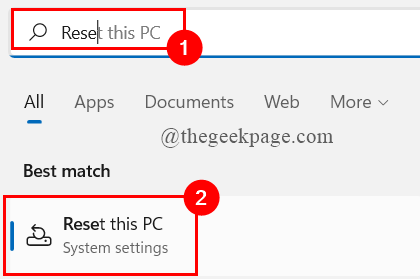
Langkah 2: Sekarang, klik pada Tetapkan semula PC.

Langkah 3: Pilih sama ada Keluarkan segalanya atau Simpan semua fail saya Untuk memulakan proses tetapan semula.
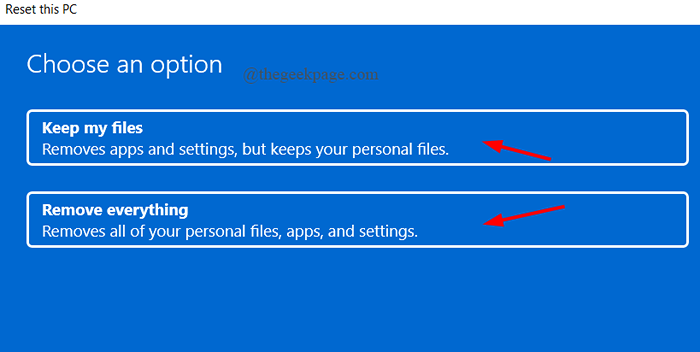
Langkah 4: Sekarang, pilih sama ada Reset awan atau Tetapkan semula setempat.
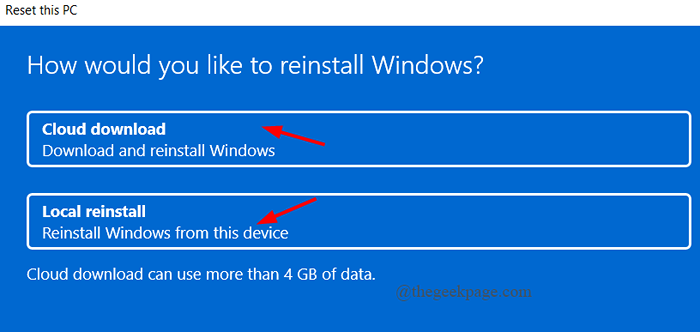
Langkah 5: Seterusnya, ikuti arahan di skrin untuk akhirnya klik Tetapkan semula pilihan.
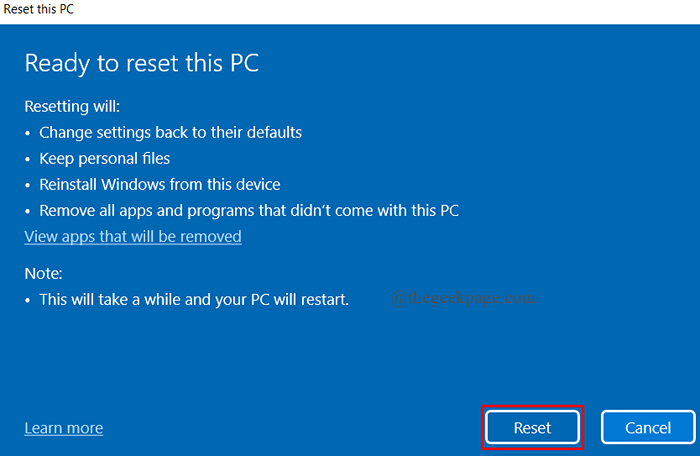
Setelah mencuba pembetulan di atas, pastikan anda membuat sandaran menggunakan Alat sandaran dan pemulihan yang mantap. Untuk melakukan ini ikuti langkah -langkah yang diberikan di bawah,
Langkah 1: Di carian bar tugas tab, jenis Panel kawalan dan memukul Masukkan.
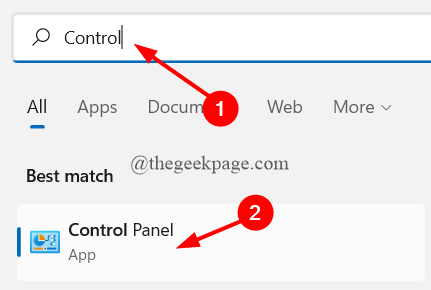
Langkah 2: Klik Sandaran dan pemulihan (Windows 7) di bawah Sistem dan keselamatan.
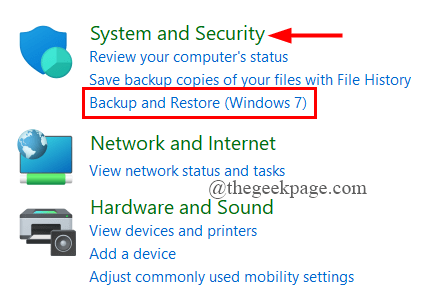
Langkah 3: Sekarang, klik pada Sediakan sandaran.
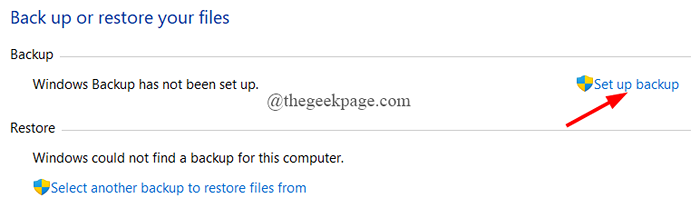
Langkah 4: Di tetingkap yang muncul, pilih pemacu yang anda suka mengambil sandaran. (Di sini, saya telah memilih pemacu D)
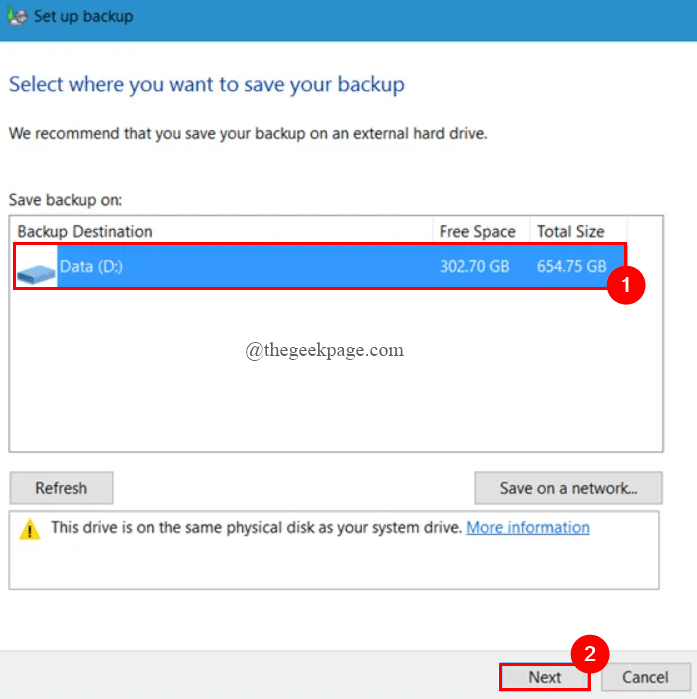
Langkah 5: Sekarang, pilih sama ada Biarkan Windows membuat keputusan atau Izinkan saya memilih di tetingkap yang muncul dan klik Seterusnya.
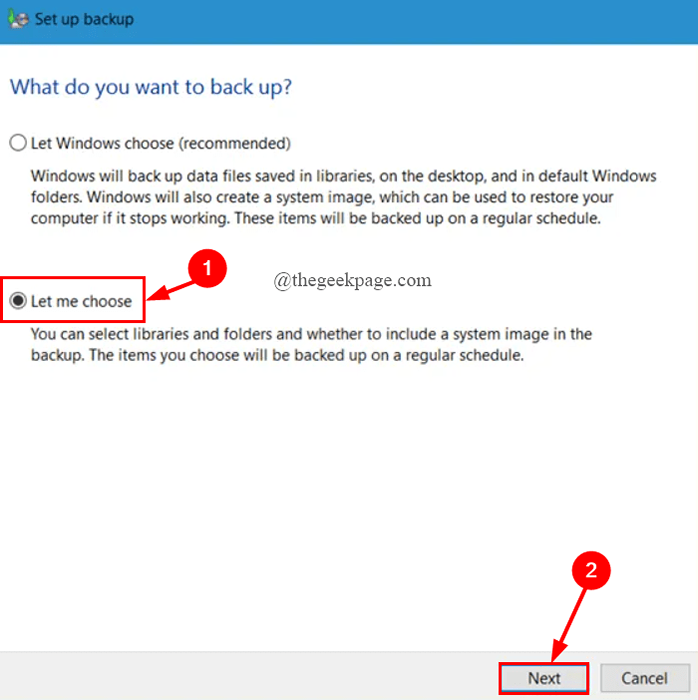
Langkah 6: Pilih item yang anda mahu sandarkan dan klik Seterusnya.
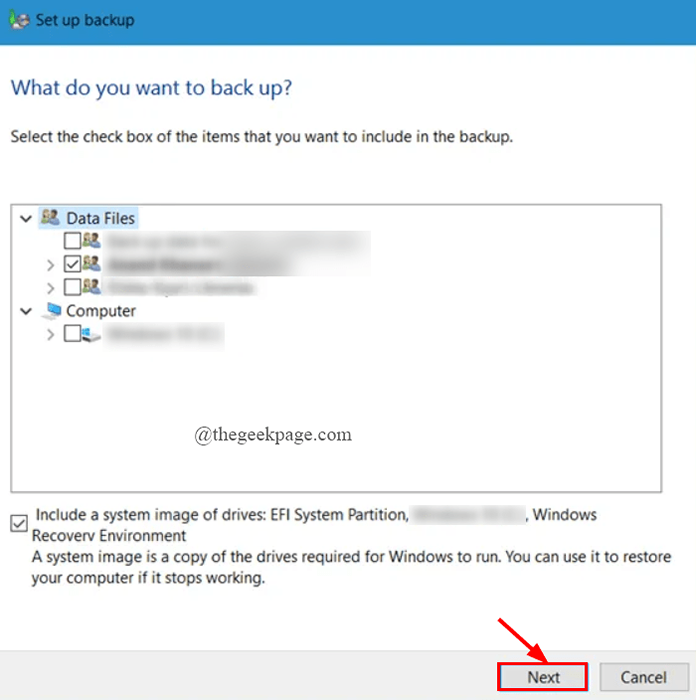
Langkah 7: Ikuti arahan pada skrin dan klik Simpan tetapan dan sandaran.
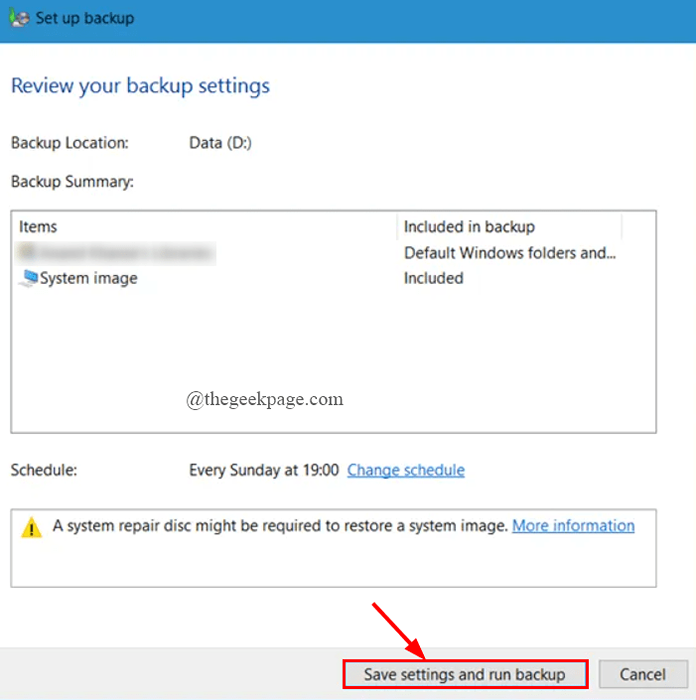
Langkah 8: Sandaran akan bermula. Mungkin diperlukan untuk menyelesaikan proses.

Itu sahaja.
Semoga artikel ini berguna dan bermaklumat.
Terima kasih untuk membaca.
- « Cara Memperbaiki Bar Task tidak boleh diklik di Windows 11/10
- Betulkan Ralat Kedai Windows 0x80246019 di Windows 11/10 »

